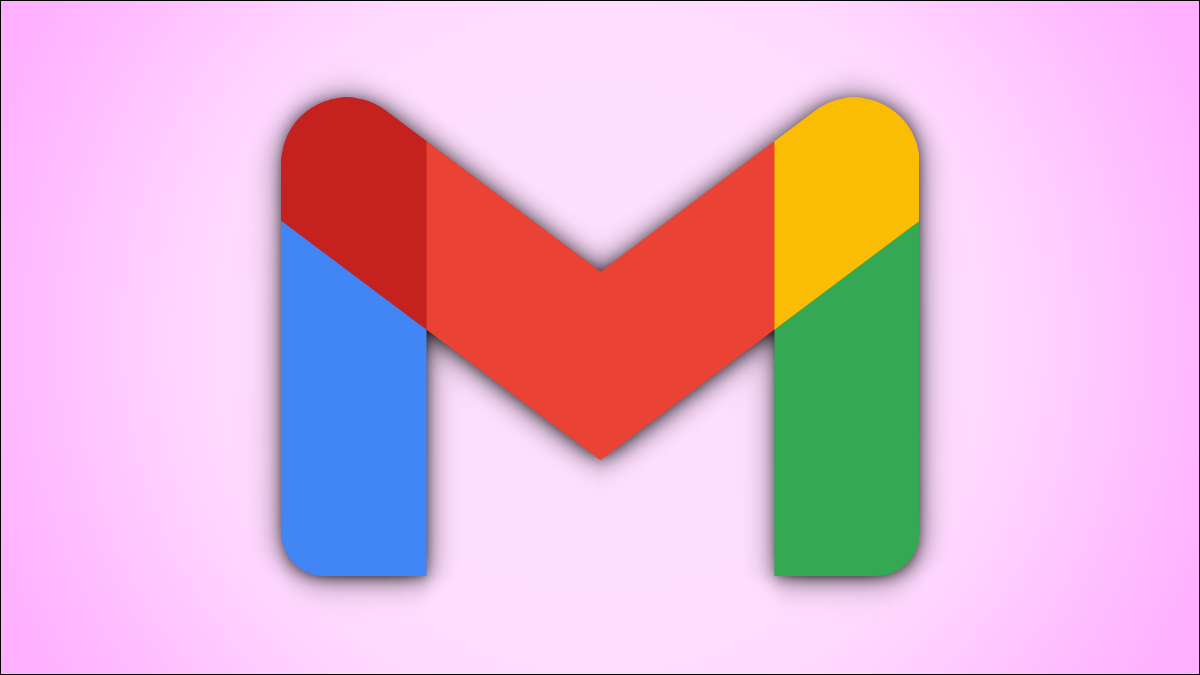
Las carpetas de Gmail (también conocidas como etiquetas ) te permiten juntar correos electrónicos relevantes. Si no necesita una o más de estas carpetas, es fácil eliminarlas de las versiones web, iPhone y iPad de Gmail. Le mostraremos cómo hacer precisamente eso.
Nota: A partir de la redacción de mayo de 2022, la aplicación de Android de Gmail no le permite eliminar carpetas (etiquetas). Deberá usar una PC, iPhone o iPad.
Lo que debe saber antes de eliminar carpetas de Gmail
Cuando elimina una carpeta, Gmail elimina esa carpeta, pero todos los correos electrónicos que estaban en esa carpeta se conservan. Sepa que una vez que elimina una carpeta, no puede restaurarla, pero puede crear una nueva carpeta desde cero si lo desea.
Antes de comenzar con el proceso de eliminación de carpetas, si desea eliminar todos los correos electrónicos que se encuentran en esa carpeta, primero busque y elimine todos esos correos electrónicos . Luego proceda a la sección a continuación para eliminar la carpeta en sí.
Eliminar una carpeta (etiqueta) de la versión web de Gmail
En su computadora de escritorio, como Windows, Mac, Linux o Chromebook, use el sitio web de Gmail para eliminar sus carpetas de correo electrónico.
Para comenzar, inicie un navegador web en su computadora y abra Gmail . Inicie sesión en su cuenta si aún no lo ha hecho.
En la interfaz principal de Gmail, en la barra lateral de la izquierda, busque la carpeta que desea eliminar. Luego pase el cursor sobre esa carpeta y haga clic en los tres puntos.
Sugerencia: si no ve la carpeta que desea eliminar, en la parte inferior de la lista de carpetas, haga clic en «Más» para ver todas las carpetas disponibles.
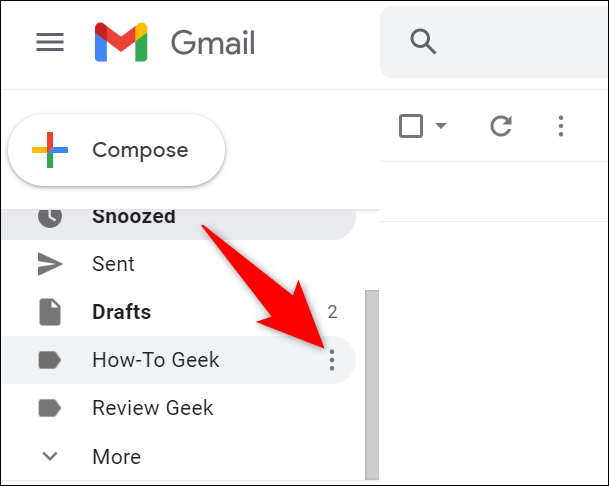
En el menú que se abre después de hacer clic en los tres puntos, elija «Eliminar etiqueta».
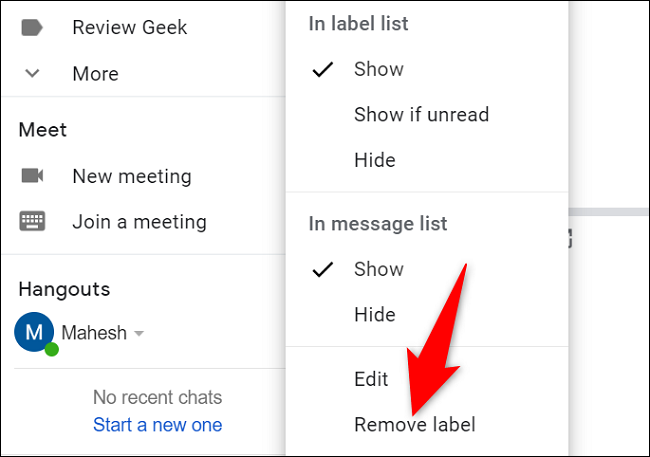
En el mensaje «Eliminar etiqueta», haga clic en «Eliminar».
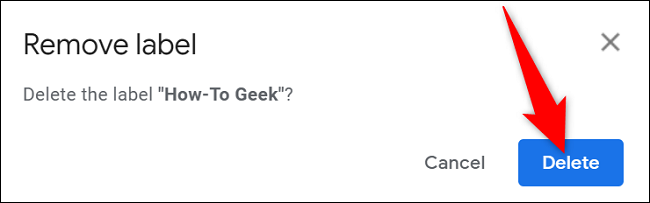
Y eso es. Gmail eliminará la carpeta seleccionada de su cuenta, pero recuerde que los correos electrónicos que estaban en esa carpeta aún existen en su cuenta si no los eliminó manualmente.
Eliminar una carpeta (etiqueta) usando la aplicación de Gmail para iPhone o iPad
Para deshacerse de una carpeta con su iPhone o iPad, primero, inicie la aplicación Gmail en su teléfono. En la esquina superior izquierda de la aplicación, toque el menú de hamburguesas (tres líneas horizontales).
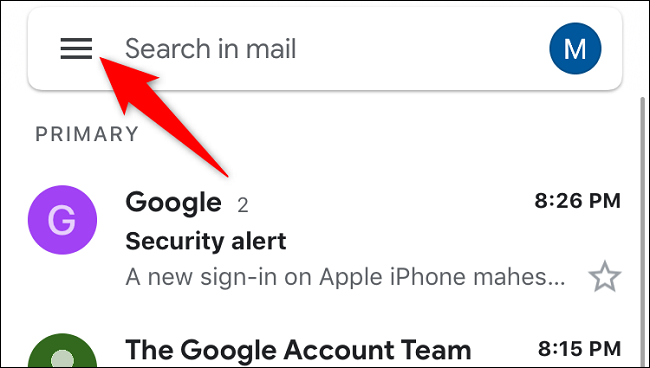
Desplácese hacia abajo en el menú que se abre en la parte inferior. Allí, toque «Configuración».
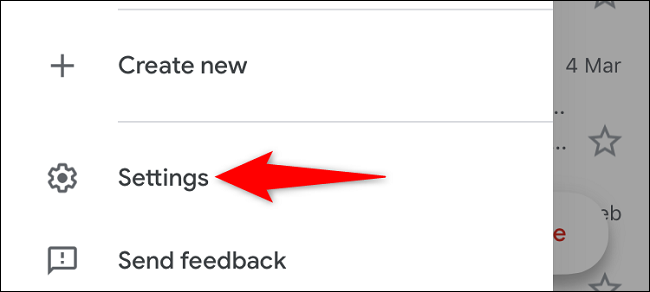
En «Configuración», seleccione su cuenta de Gmail.
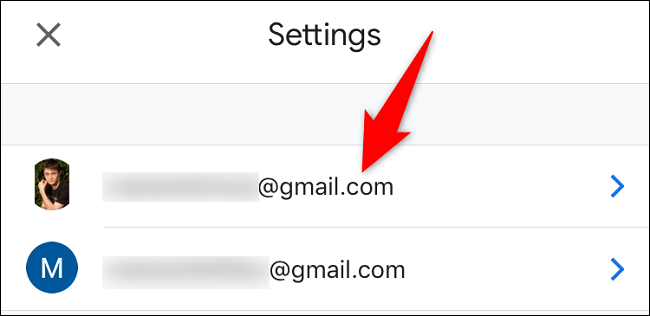
Desplácese hacia abajo en la página de la cuenta y toque «Configuración de etiquetas».
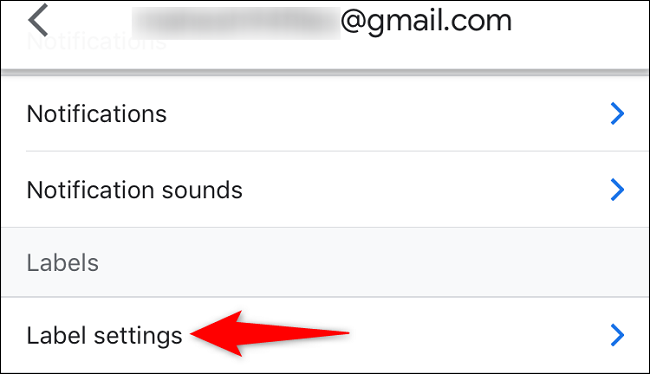
En la página «Configuración de etiquetas» que se abre, toque la carpeta (etiqueta) para eliminar.
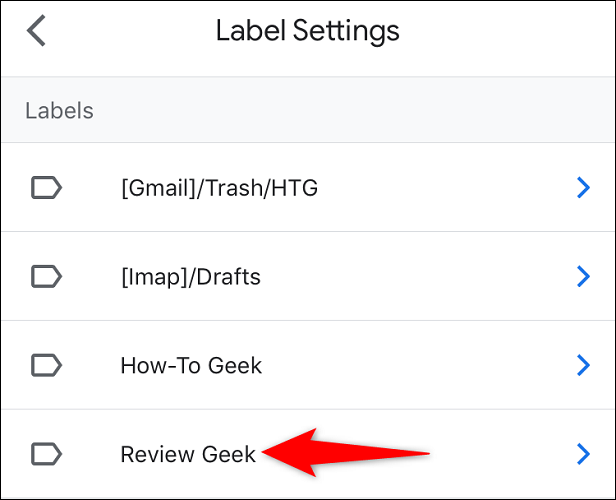
En la página de la carpeta, toque «Eliminar [Nombre de la carpeta]».
![Seleccione "Eliminar [Nombre de la carpeta]" en la parte inferior.](https://respontodo.com/wp-content/uploads/2022/06/9-gmail-mobile-delete-folder.png)
Seleccione «Eliminar» en el aviso.
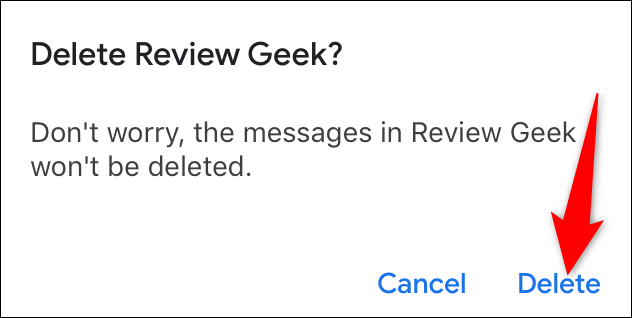
Gmail eliminará la carpeta de correo electrónico elegida de su cuenta y ya está todo listo.


